Das Dienstprogramm GNU parted wird auch verwendet, um die vorhandene Partitionstabelle anzuzeigen, die Größe vorhandener Partitionen zu ändern oder Partitionen aus freiem Speicherplatz oder zusätzlichen Festplatten hinzuzufügen. Dieses Dienstprogramm ist fortschrittlicher als das fdisk-Dienstprogramm. Es unterstützt mehr Disk-Label-Typen und bietet zusätzliche Befehle. geteilte Syntax ist:
# parted [option] [device_name] [command [argument]]
Verwenden Sie parted interaktiv, um Befehle einzeln einzugeben. Schließen Sie nur das Gerät als Argument ein, um den interaktiven Modus aufzurufen. Beispiel:
# parted /dev/sda GNU Parted 3.1 Using /dev/sda Welcome to GNU Parted! Type 'help' to view a list of commands. (parted)
Geben Sie an der (geteilten) Eingabeaufforderung einen Befehl ein oder geben Sie help ein, um die Liste der verfügbaren Befehle anzuzeigen. Erhalten Sie zusätzliche Hilfe zu einem bestimmten Befehl, indem Sie help plus den Befehl eingeben. Beispiel:
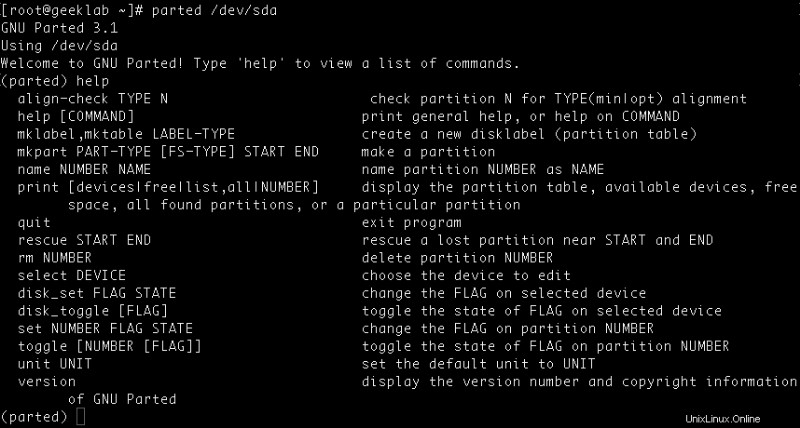
Wenn beim Ausführen des parted-Befehls der folgende Fehler auftritt:
parted: command not found
Sie können versuchen, das folgende Paket gemäß Ihrer Wahl der Distribution zu installieren:
| Verteilung | Befehl |
|---|---|
| Debian | apt-get install parted |
| Ubuntu | apt-get install parted |
| Alpin | apk add parted |
| Arch Linux | pacman -S getrennt |
| Kali-Linux | apt-get install parted |
| CentOS | yum Installation beendet |
| Fedora | dnf install parted |
| Raspbian | apt-get install parted |
parted-Befehlsbeispiele
1. Partitionen auf allen Blockgeräten auflisten:
# parted --list
2. Starten Sie den interaktiven Modus mit der angegebenen ausgewählten Festplatte:
# parted /dev/sdX
3. Erstellen Sie eine neue Partitionstabelle des angegebenen Labeltyps:
# parted --script /dev/sdX mklabel aix|amiga|bsd|dvh|gpt|loop|mac|msdos|pc98|sun
4. Partitionsinformationen im interaktiven Modus anzeigen:
5. Wählen Sie im interaktiven Modus eine Festplatte aus:
select /dev/sdX
6. Erstellen Sie eine 16-GB-Partition mit dem angegebenen Dateisystem im interaktiven Modus:
mkpart primary|logical|extended btrfs|ext2|ext3|ext4|fat16|fat32|hfs|hfs+|linux-swap|ntfs|reiserfs|udf|xfs 0% 16G
7. Ändern Sie die Größe einer Partition im interaktiven Modus:
resizepart /dev/sdXN end_position_of_partition
8. Entfernen Sie eine Partition im interaktiven Modus:
rm /dev/sdXN